ADS-3600W
คำถามที่พบบ่อย และการแก้ปัญหาเบื้องต้น |

ADS-3600W
วันที่:16/10/2017 หมายเลขรหัส:faq00100066_002
ข้อความแสดงความผิดพลาด "No Supported Devices Found" ปรากฎขึ้นเมื่อฉันแตะไอคอน Brother iPrint&Scan ในอุปกรณ์มือถือของฉัน (Android™
Smartphone)
ข้อความแสดงความผิดพลาดนี้เกิดขึ้นเมื่อแอปพลิเคชัน Brother iPrint&Scan ไม่สามารถตรวจพบเครื่องบราเดอร์ของคุณได้ ปฏิบัติตามขั้นตอนทางด้านล่างนี้เพื่อแก้ไขปัญหา
- ตรวจสอบการตั้งค่าของอุปกรณ์มือถือ Android™ ของคุณ
- ตรวจสอบว่าเครื่องบราเดอร์ของคุณเชื่อมต่อกับระบบเน็ทเวิร์ค
- ตรวจสอบการตั้งค่าและการเชื่อมต่อของจุดการเข้าถึง/เราเตอร์ไร้สาย
- ขั้นตอนที่ 1-3 ได้รับการตรวจสอบแล้วแต่ปัญหายังไม่ได้รับการแก้ไข
ขั้นตอนที่ 1: ตรวจสอบการตั้งค่าของอุปกรณ์มือถือ Android™ ของคุณ
-
การตั้งค่าโหมดการบิน (Airplane Mode) ถูกตั้งเป็น OFF (ปิด) หรือไม่?
เมื่อโหมดการบินถูกตั้งค่าเป็น on (เปิด) ไอคอนรูปเครื่องบิน จะปรากฎในแถบสถานะที่อยู่ส่วนบนของหน้าจอ และจะไม่มีสัญลักษณ์การเชื่อมต่อแบบไร้สาย (เช่น Wi-Fi) ปรากฏบนอุปกรณ์มือถือ Android™ ของคุณ ดังนั้นปิดโหมดการบินเป็น OFF (ปิด)
จะปรากฎในแถบสถานะที่อยู่ส่วนบนของหน้าจอ และจะไม่มีสัญลักษณ์การเชื่อมต่อแบบไร้สาย (เช่น Wi-Fi) ปรากฏบนอุปกรณ์มือถือ Android™ ของคุณ ดังนั้นปิดโหมดการบินเป็น OFF (ปิด)
-
การตั้งค่าการเชื่อมต่อ Wi-Fi ถูกตั้งค่าเป็น ON (เปิด) หรือไม่?
แอปพลิเคชัน Brother iPrint&Scan ไม่สามารถใช้งานร่วมกับการเชื่อมต่อกับเครือข่ายข้อมูลมือถือ (4G/3G/E/LTE) ได้ อุปกรณ์มือถือ Android™ ของคุณต้องเชื่อมต่อกับเครือข่าย แบบไร้สายเท่านั้น ดังนั้นเปิดการตั้งค่าการเชื่อมต่อ Wi-Fi เป็น ON (เปิด)
ขั้นตอนที่ 2: ตรวจสอบว่าเครื่องบราเดอร์ของคุณเชื่อมต่อกับระบบเน็ทเวิร์ค
-
ปิดเครื่องบราเดอร์ของคุณ รอสองถึงสามวินาที จากนั้นเปิดเครื่องอีกครั้ง
รออย่างน้อยสามนาที เพื่อให้เครื่องเชื่อมต่อกับเน็ทเวิร์ค จากนั้นเปิดแอปพลิเคชัน Brother iPrint&Scan
-
เครื่องบราเดอร์ได้ถูกตั้งค่ากับเน็ทเวิร์คหรือไม่?
หากเครื่องบราเดอร์ถูกเชื่อมต่อกับคอมพิวเตอร์โดยตรงโดยใช้สาย USB คุณจำเป็นต้องเชื่อมต่อเครื่องกับเครือข่ายแบบใช้สายหรือแบบไร้สาย สำหรับรายละเอียดเกี่ยวกับวิธีการเชื่อมต่อเครื่องบราเดอร์เข้ากับเครือข่าย โปรดอ้างอิงจาก คู่มือการติดตั้งเครื่องอย่างง่าย คู่มือการติดตั้งเครื่องอย่างง่าย ฉบับล่าสุด สามารถดาวน์โหลดได้จากหมวด คู่มือ ของเว็บไซต์นี้
-
เครื่องบราเดอร์ถูกเชื่อมต่อไว้ในเครือข่ายเดียวกันกับอุปกรณ์มือถือ Android™ หรือไม่ ?
หากเครื่องบราเดอร์ของคุณถูกเชื่อมต่อกับเครือข่าย Wi-Fi (SSID) โปรดตรวจสอบว่าอุปกรณ์มือถือ Android™ และเครื่องบราเดอร์ถูกเชื่อมต่อไว้ในเครือข่าย Wi-Fi (SSID) เดียวกัน
อ้างอิงจากขั้นตอนต่อไปนี้เพื่อตรวจสอบการเชื่อมต่อว่าทั้งสองอุปกรณ์เชื่อมต่ออยู่ในเครือข่าย Wi-Fi (SSID) เดียวกันหรือไม่
ตรวจสอบเน็ทเวิร์คของเครื่องบราเดอร์
ดู "SSID" (SSID ย่อมาจาก Service Set ID) จากแผงควบคุมของตัวเครื่องบราเดอร์
> คลิกที่นี่เพื่อดูวิธีการตรวจสอบชื่อเน็ทเวิร์ค (SSID) ที่เครื่องของคุณได้เชื่อมต่อไว้
ตรวจสอบเน็ทเวิร์คของอุปกรณ์มือถือ Android™
- แตะไอคอนการตั้งค่าและตรวจสอบว่าการตั้งค่า Wi-Fi เป็น ON (เปิด)
- แตะที่ Wi-Fi และตรวจสอบว่า SSID เป็นชื่อเดียวกันกับ SSID ที่เครื่องบราเดอร์เชื่อมต่ออยู่ ถ้าไม่ใช่ชื่อเดียวกัน ให้เลือก SSID ที่เครื่องบราเดอร์เชื่อมต่ออยู่ตรวจสอบการตั้งค่าและการเชื่อมต่อของจุดการเข้าถึง/เราเตอร์ไร้สาย
ขั้นตอนที่ 3: ตรวจสอบการตั้งค่าและการเชื่อมต่อของจุดการเข้าถึง/เราเตอร์ไร้สาย
-
มีจุดการเข้าถึง/เราเตอร์ไร้สายหลายตัวระหว่างอุปกรณ์มือถือ Android™ และเครื่องบราเดอร์หรือไม่?
If หากอุปกรณ์มือถือ Android™ ของคุณและเครื่องบราเดอร์เชื่อมต่ออยู่กับจุดการเข้าถึง/เราเตอร์ไร้สายที่ต่างกัน อุปกรณ์มือถือ Android™ จะไม่สามารถค้นหาเครื่องบราเดอร์ได้ ทั้งนี้ขึ้นอยู่กับการกำหนดค่าของจุดการเข้าถึง/เราเตอร์ไร้สาย
<ตัวอย่างการเชื่อมต่อที่ไม่ถูกต้อง>
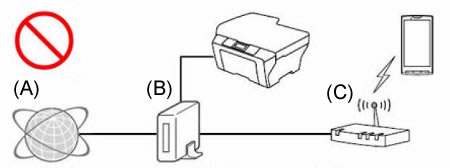
- (A) อินเทอร์เน็ต
- (B) เราเตอร์
- (C) จุดการเข้าถึง/เราเตอร์ไร้สาย (ฟังก์ชั่นเราเตอร์ตั้งค่าเป็น ON)
<ตัวอย่างการเชื่อมต่อที่ถูกต้องแบบที่ 1>
เชื่อมต่อเครื่องบราเดอร์ (แบบใช้สายหรือแบบไร้สาย) เข้ากับจุดการเข้าถึง/เราเตอร์ไร้สายเดียวกับที่อุปกรณ์มือถือ Android™ เชื่อมต่ออยู่
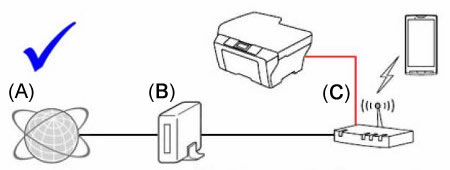
- (A) อินเทอร์เน็ต
- (B) เราเตอร์
- (C) จุดการเข้าถึง/เราเตอร์ไร้สาย (ฟังก์ชั่นเราเตอร์ตั้งค่าเป็น ON)
<ตัวอย่างการเชื่อมต่อที่ถูกต้องแบบที่ 2>
ปิดฟังก์ชั่นเราเตอร์ของจุดการเข้าถึง/เราเตอร์ไร้สาย (ตัวอย่างเช่น DHCP) ที่คุณเชื่อมต่ออยู่
สำหรับรายละเอียดวิธีการปิดฟังก์ชั่นเราเตอร์ โปรดอ้างอิงจากคู่มือการใช้งานของจุดการเข้าถึง/เราเตอร์นั้น
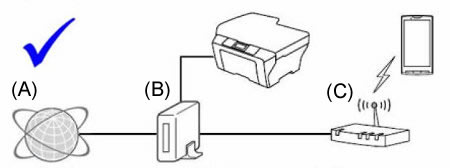
- (A) อินเทอร์เน็ต
- (B) เราเตอร์
- (C) จุดการเข้าถึง/เราเตอร์ไร้สาย (ฟังก์ชั่นเราเตอร์ตั้งค่าเป็น OFF)
-
ฟังก์ชั่นการรักษาความปลอดภัยของจุดการเข้าถึง/เราเตอร์ไร้สายปิดกั้นการเชื่อมต่อหรือไม่?
หากฟังก์ชั่นป้องกันการสื่อสารระหว่างอุปกรณ์ที่เชื่อมต่อเข้าด้วยกัน เช่น MAC address filtering และ "Privacy Separator" / "network isolation",ถูกตั้งค่าให้ทำงานอุปกรณ์มือถือ Android™ อาจไม่สามารถค้นหาเครื่องบราเดอร์ได้ หากฟังก์ชั่นเหล่านี้กำลังทำงาน ให้ปิดการตั้งค่าเหล่านี้ชั่วคราว
หากคุณไม่ทราบการกำหนดค่าฟังก์ชั่นการรักษาความปลอดภัย โปรดขอคำปรึกษาจากผู้ผลิตจุดการเข้าถึง/เราเตอร์ไร้สายของคุณหรือผู้ดูแลเครือข่ายของคุณสำหรับรายละเอียดเกี่ยวกับ "Privacy separator" / "network isolation" / Mac address filtering คลิกที่นี่และอ้างอิงข้อมูลจาก การตั้งค่าฟังก์ชั่นของจุดการเข้าถึง WLAN ของคุณ
ขั้นตอนที่ 4: ขั้นตอนที่ 1-3 ได้รับการตรวจสอบแล้วแต่ปัญหายังไม่ได้รับการแก้ไข
หากคุณมีเครื่องคอมพิวเตอร์ โปรดเชื่อมต่อคอมพิวเตอร์กับระบบเน็ทเวิร์คและตรวจสอบว่าเครื่องบราเดอร์สามารถสแกนได้หรือไม่
สำหรับข้อมูลเพิ่มเติมเกี่ยวกับวิธีการเชื่อมต่อเครื่องคอมพิวเตอร์เข้ากับระบบเน็ทเวิร์ค โปรดอ้างอิงข้อมูลจาก คู่มือการติดตั้งเครื่องอย่างง่าย คู่มือการติดตั้งเครื่องอย่างง่ายฉบับล่าสุด สามารถดาวน์โหลดได้จากหมวด คู่มือ ของเว็บไซต์นี้
หากเครื่องคอมพิวเตอร์ของคุณเชื่อมต่อกับเครือข่ายเดียวกันกับเครื่องบราเดอร์และอุปกรณ์มือถือ Android™ ของคุณแล้ว ตรวจสอบการเชื่อมต่อโดยการสแกนจากเครื่องคอมพิวเตอร์ไปยังเครื่องบราเดอร์ของคุณ หากคุณไม่สามารถสแกนจากเครื่องคอมพิวเตอร์ได้ คลิกที่นี่เพื่อดูข้อมูลวิธีการแก้ไขปัญหาการสแกนผ่านเครือข่ายเน็ทเวิร์ค
หากคุณสามารถสแกนจากเครื่องคอมพิวเตอร์ของคุณได้ ให้ถอนการติดตั้งและติดตั้ง Brother iPrint&Scan app จาก Google Play ใหม่
ADS-2400N, ADS-2800W, ADS-3600W
หากท่านต้องการความช่วยเหลือเพิ่มเติม โปรดติดต่อฝ่ายบริการลูกค้าของบราเดอร์
ส่วนแสดงความคิดเห็น
โปรดทราบว่าแบบฟอร์มนี้ใช้สำหรับการแสดงความคิดเห็นตอบกลับเท่านั้น